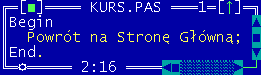Lekcja 2 - Zaczynamy pisać program !
Źródła programów zamieszczonych w tej lekcji
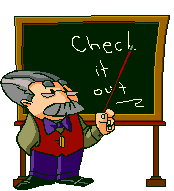 Na tej lekcji poznasz kilka procedur, instrukcję warunkową i jedną pętlę, a pod jej koniec będziesz już potrafił napisać np. prosty program zabezpieczający dalszy dostęp poprzez hasło.
Na tej lekcji poznasz kilka procedur, instrukcję warunkową i jedną pętlę, a pod jej koniec będziesz już potrafił napisać np. prosty program zabezpieczający dalszy dostęp poprzez hasło.
Procedura Write
Służy do wypisania na ekran liczby/tekstu:
Const
jakas_stala=999;
Var
jakas_zmienna:Word;
Begin
jakas_zmienna:=448;
Write(123); {1}
Write('bzdura'); {2}
Write(4*8); {3}
Write('4*8'); {4}
Write(jakas_stala); {5}
Write(jakas_zmienna); {6}
Write(jakas_zmienna+12); {7}
Write(3/4); {8}
End.
Program wypisze na ekranie liczbę 123 {1}, tekst 'bzdura' {2}, wynik działania matematycznego 32 {3}, tekst '4*8' {4}, stałą o wartości 999 {5}, zmienną
do której została wprowadzona liczba 448 {6}, oraz tą samą zmienną powiększoną o 12 czyli 460 {7}.
W tym momencie pojawia się dziwna rzecz, w linii {8} zamiast spodziewanego wyniku 0.75 wyświetla nam program liczbe 7.5000000000E-01 ale jest to nic innego
jak liczba przed literką E pomnożona o 10 do potęgi takiej jaka się znajduje po literce E czyli 7.5000000000 * 10 -01 i jest to dokładnie 0.75. Aby wynik wyświetlany
był jednak w bardziej czytelnej formie, do której jesteśmy na codzień przyzwyczajeni wystarczy użyć zapisu formatującego wyświetlane dane, a dokładniej to
należy dodać dwie cyferki oddzielone od siebie dwukropkami np:
Write(3/4:8:4);
Znaczy to: wyświetl liczbę ograniczając wyświetlanie do 8 znaków przed kropką i 4 po kropce, dzięki temu otrzymamy łatwo czytelny wynik 0.7500
Procedura WRITE nie wykonuje nic więcej oprócz wypisania wartości z pomiędzy nawiasów dlatego wszystkie te wyświetlane wartości będą znajdowały się jednej linii.
Można również podać wszystkie te parametry naraz, oddzielając je przecinkami:
Const
jakas_stala=999;
Var
jakas_zmienna:Word;
Begin
jakas_zmienna:=448;
Write(123,'bzdura',4*8,'4*8',jakas_stala,jakas_zmienna,jakas_zmienna+12,3/4:8:2);
End.
Procedura WriteLn
Podobnie jak WRITE, WRITELN wypisuje wartość z pomiędzy nawiasów, ale jeszcze dodatkowo po wypisaniu tej wartości przechodzi do następnej linii.
Begin
WriteLn(123); {1}
WriteLn('bzdura'); {2}
WriteLn(''); {3}
WriteLn; {4}
WriteLn(4*8); {5}
End.
W tym przypadku w KOLEJNYCH LINIACH zostaną wyświetlone wartości: liczba 123 {1} , tekst 'bzdura' {2}, pusty ciąg znaków '' {3} ( czyli niczego nie wyświetli i przejdzie do następnej linii ), kolejną pustą linię {4} ( po prostu
procedura jest wykonywana podobnie jak w {3} z pustym łańcuchem znaków )
i wynik działania 32 {5}. Podobnie jak w procedurze Write parametry można podawać oddzielone przecinkami:
Begin
WriteLn(123,'bzdura','',,4*8);
End.
Zwróć uwagę, że w tym przypadku jak pomineliśmy pusty ciąg znaków i po poprostu wpisaliśmy kolejny przecinek ( podobnie jak w {4} ) kompilator wyrzuci nam błąd. Prawidłowym zapisem natomiast jest:
Begin
WriteLn(123,'bzdura','','',4*8);
End.
Procedura Read
Pozwala na wprowadzenie do zmiennej wartość podawaną z klawiatury w czasie działania programu:
Var
zm1:String;
zm2:Word;
Begin
Read(zm1); {1}
Read(zm2); {2}
Read; {3}
End.
Program czeka na wprowadzenie dwóch
zmiennych, ZM1
typu STRING {1} oraz ZM2
typu WORD {2}, jeżeli natomiast wywołamy tą procedurę bez żadnych parametrów {3} to program czeka w tym momencie na wciśniecie klawisza Enter.
W przypadku wprowadzania zmiennych trzeba uważać na kilka rzeczy:
- Jeżeli program będzie oczekiwał liczby a my podamy mu tekst, to zastanie on zatrzymany i wyświetli błąd
- Jeżeli czeka np. na liczbę typu WORD, a podamy mu przekraczającą jej typ liczbę 70000, to w zmiennej znajdzie się całkiem inna liczba której się tam niespodziewaliśmy w tym przypadku będzie to 4464
będzie to tzw. przekręcenie licznika :)
- Jeżeli czeka na typ STRING a podamy liczbę, to uzna tą liczbę za tekst tak więc nie będzie można jej używać np. w działaniach matematycznych. (Wprawdzie jest funkcja przekształcająca liczbę umieszczoną w typie STRING na WORD, INTEGER itd.
ale opowiem o niej dopiero później, niemniej istnieje taka i nazywa się VAL).
Procedura READ przyjmuje kolejne zmienne w tej samej linii jedna za drugą.
Procedura Write
Służy do wypisania na ekran liczby/tekstu:
Const
jakas_stala=999;
Var
jakas_zmienna:Word;
Begin
jakas_zmienna:=448;
Write(123); {1}
Write('bzdura'); {2}
Write(4*8); {3}
Write('4*8'); {4}
Write(jakas_stala); {5}
Write(jakas_zmienna); {6}
Write(jakas_zmienna+12); {7}
Write(3/4); {8}
End.
Program wypisze na ekranie liczbę 123 {1}, tekst 'bzdura' {2}, wynik działania matematycznego 32 {3}, tekst '4*8' {4}, stałą o wartości 999 {5}, zmienną
do której została wprowadzona liczba 448 {6}, oraz tą samą zmienną powiększoną o 12 czyli 460 {7}.W tym momencie pojawia się dziwna rzecz, w linii {8} zamiast spodziewanego wyniku 0.75 wyświetla nam program liczbe 7.5000000000E-01 ale jest to nic innego jak liczba przed literką E pomnożona o 10 do potęgi takiej jaka się znajduje po literce E czyli 7.5000000000 * 10 -01 i jest to dokładnie 0.75. Aby wynik wyświetlany był jednak w bardziej czytelnej formie, do której jesteśmy na codzień przyzwyczajeni wystarczy użyć zapisu formatującego wyświetlane dane, a dokładniej to należy dodać dwie cyferki oddzielone od siebie dwukropkami np:
Write(3/4:8:4);Znaczy to: wyświetl liczbę ograniczając wyświetlanie do 8 znaków przed kropką i 4 po kropce, dzięki temu otrzymamy łatwo czytelny wynik 0.7500
Procedura WRITE nie wykonuje nic więcej oprócz wypisania wartości z pomiędzy nawiasów dlatego wszystkie te wyświetlane wartości będą znajdowały się jednej linii.
Można również podać wszystkie te parametry naraz, oddzielając je przecinkami:
Const jakas_stala=999; Var jakas_zmienna:Word; Begin jakas_zmienna:=448; Write(123,'bzdura',4*8,'4*8',jakas_stala,jakas_zmienna,jakas_zmienna+12,3/4:8:2); End.
Procedura WriteLn
Podobnie jak WRITE, WRITELN wypisuje wartość z pomiędzy nawiasów, ale jeszcze dodatkowo po wypisaniu tej wartości przechodzi do następnej linii.
Begin
WriteLn(123); {1}
WriteLn('bzdura'); {2}
WriteLn(''); {3}
WriteLn; {4}
WriteLn(4*8); {5}
End.
W tym przypadku w KOLEJNYCH LINIACH zostaną wyświetlone wartości: liczba 123 {1} , tekst 'bzdura' {2}, pusty ciąg znaków '' {3} ( czyli niczego nie wyświetli i przejdzie do następnej linii ), kolejną pustą linię {4} ( po prostu
procedura jest wykonywana podobnie jak w {3} z pustym łańcuchem znaków )
i wynik działania 32 {5}. Podobnie jak w procedurze Write parametry można podawać oddzielone przecinkami:
Begin WriteLn(123,'bzdura','',,4*8); End.Zwróć uwagę, że w tym przypadku jak pomineliśmy pusty ciąg znaków i po poprostu wpisaliśmy kolejny przecinek ( podobnie jak w {4} ) kompilator wyrzuci nam błąd. Prawidłowym zapisem natomiast jest:
Begin WriteLn(123,'bzdura','','',4*8); End.
Procedura Read
Pozwala na wprowadzenie do zmiennej wartość podawaną z klawiatury w czasie działania programu:
Var
zm1:String;
zm2:Word;
Begin
Read(zm1); {1}
Read(zm2); {2}
Read; {3}
End.
Program czeka na wprowadzenie dwóch
zmiennych, ZM1
typu STRING {1} oraz ZM2
typu WORD {2}, jeżeli natomiast wywołamy tą procedurę bez żadnych parametrów {3} to program czeka w tym momencie na wciśniecie klawisza Enter.
W przypadku wprowadzania zmiennych trzeba uważać na kilka rzeczy:- Jeżeli program będzie oczekiwał liczby a my podamy mu tekst, to zastanie on zatrzymany i wyświetli błąd
- Jeżeli czeka np. na liczbę typu WORD, a podamy mu przekraczającą jej typ liczbę 70000, to w zmiennej znajdzie się całkiem inna liczba której się tam niespodziewaliśmy w tym przypadku będzie to 4464 będzie to tzw. przekręcenie licznika :)
- Jeżeli czeka na typ STRING a podamy liczbę, to uzna tą liczbę za tekst tak więc nie będzie można jej używać np. w działaniach matematycznych. (Wprawdzie jest funkcja przekształcająca liczbę umieszczoną w typie STRING na WORD, INTEGER itd. ale opowiem o niej dopiero później, niemniej istnieje taka i nazywa się VAL).